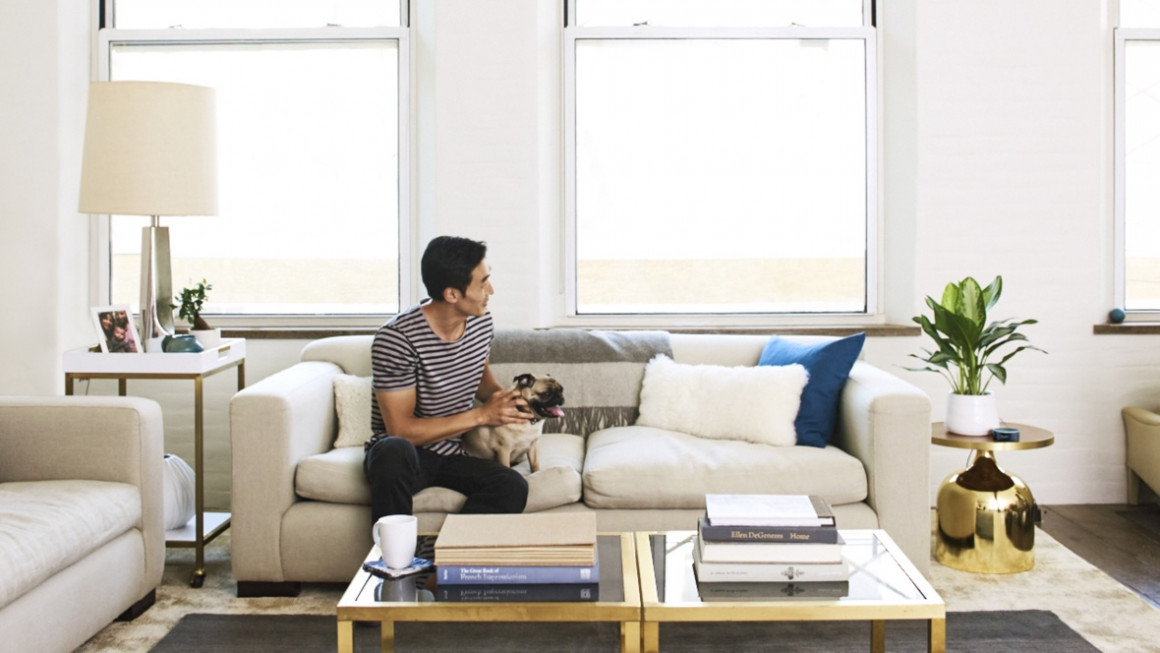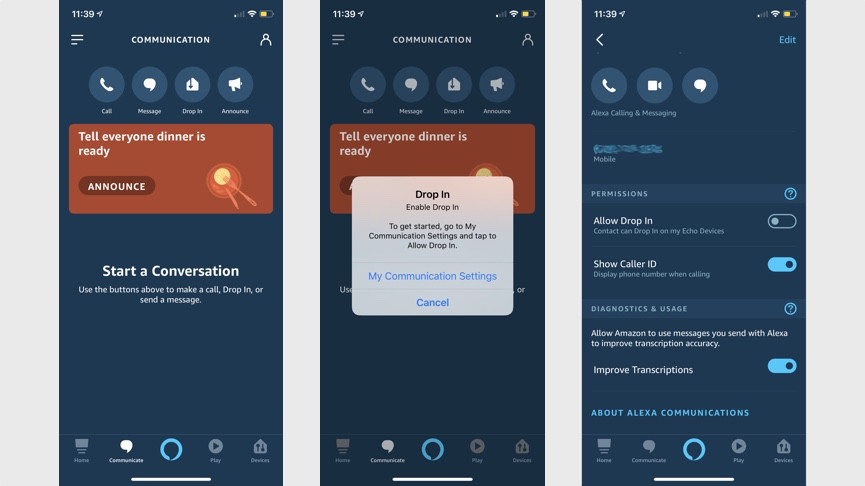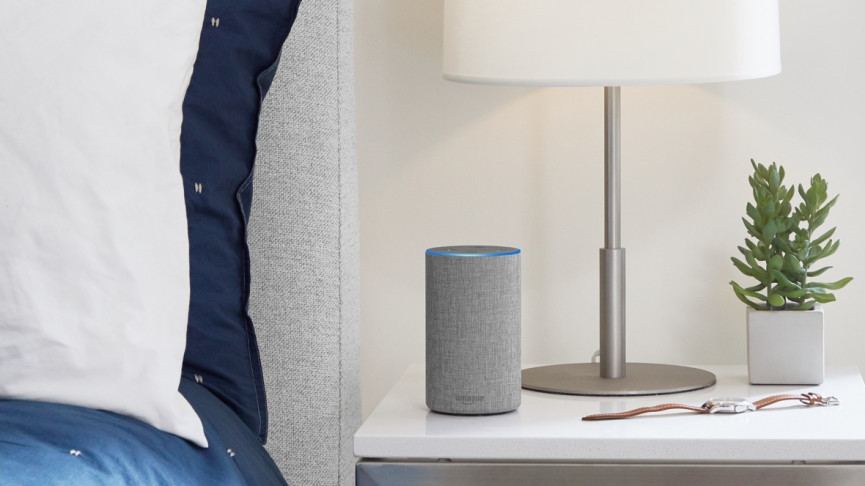Come utilizzare Alexa Drop In, annunci e chiamate sul tuo altoparlante Amazon Echo
Alexa di Amazon è un brillante comunicatore, ricco di funzionalità per parlare con i tuoi amici e familiari. Gli annunci Drop In e Alexa sono un ottimo sistema di interfono domestico e puoi anche utilizzare Alexa Calling per effettuare chiamate telefoniche.
Alexa ti consente di parlare con chiunque in casa, per vedere a che ora è pronta la cena, se i bambini sono tornati da scuola o anche per richiedere la consegna di una tazza di tè al piano di sopra. Puoi entrare dal lavoro o dal pub utilizzando il tuo smartphone o attraverso le stanze tramite i dispositivi Amazon Echo e persino i tablet Fire in modalità Show.
Lettura essenziale: i migliori dispositivi compatibili con Alexa
E, per di più, non è nemmeno confinato a casa tua. Puoi entrare in contatto con amici e parenti con Alexa, o se non sono pronti a farti apparire nei loro salotti senza controllo, usa invece Alexa Calling.
Annunci Alexa, nel frattempo, è una funzione che ti consente di trasmettere messaggi ai tuoi altoparlanti abilitati per Alexa senza il diritto di rispondere, quindi esploriamo come impostare tutto.
Come usare Alexa Drop In
Drop In ti consente di richiamare uno dei dispositivi Alexa dall'interno della tua famiglia. Può essere utilizzato per effettuare il check-in con casa, anziché chiamare persone specifiche, o come interfono tra dispositivi Alexa in altre stanze, il che può essere particolarmente utile nelle case più grandi. Se il tuo contatto ha un Echo Show o Echo Spot, puoi entrare anche tramite video.
Leggi avanti: I migliori dispositivi Amazon Alexa
Sebbene Drop In sia diventato in qualche modo un termine generico quando si tratta di chiamare i dispositivi Alexa, in genere si applica solo agli altoparlanti Echo registrati nella tua app Alexa. Tuttavia, amici e familiari possono permetterti di entrare anche loro. Ciò significa che ti collegherai al loro dispositivo per chattare tramite audio/video bidirezionale a piacimento, senza che loro rispondano/accettino la chiamata.
Quali dispositivi Alexa supportano Drop In e Calling?
Drop In è supportato su quasi tutti i dispositivi Echo e può essere utilizzato anche con Fire Tablet e l'app Alexa su smartphone.
Echo Look ed Echo Tap non sono supportati, ma il resto della gamma, incluso l'economico Echo Flex, funzionerà.
Come ci si registra e si abilita Drop In?
Supponiamo che tu abbia scaricato l'app Alexa e che il tuo Amazon Echo sia stato collegato. Quindi la prossima cosa da fare è iscriversi ad Alexa Calling and Messaging, cosa che fai nell'app Alexa. In basso, tocca la scheda Comunica, indicata da quel piccolo fumetto, e iscriviti.
Una volta fatto, dovrai assicurarti che Drop In sia abilitato sul tuo account. Tocca di nuovo l'icona Drop In: dovrebbe chiederti di andare su Le mie impostazioni di comunicazione, che puoi trovare anche toccando l'icona del profilo in alto a destra dello schermo e quindi premendo Le mie impostazioni di comunicazione sotto il tuo nome. Lì, premi l'interruttore Consenti Drop In e conferma.
Come avviare una chiamata Drop In
Non devi fare tutto questo da uno smartphone e, naturalmente, puoi chiedere ad Alexa di eseguire il Drop In su un dispositivo. Per fare ciò basta dire "Alexa, Drop In on [inserisci il nome del tuo interlocutore]" per avviare una chiamata. Funziona solo per i dispositivi all'interno della tua casa: per entrare in contatti più ampi, le cose vengono fatte in modo leggermente diverso.
Amazon ha anche recentemente aggiunto la possibilità di effettuare il Drop In su tutti i tuoi dispositivi Echo. La nuova funzione è progettata per consentire conversazioni di gruppo in tutta la famiglia.
Ad esempio, potresti dire "Alexa, accedi a tutti i dispositivi" per iniziare una sessione di interfono Drop In; utile per conversazioni con familiari e coinquilini per cose come chiedere se qualcuno vuole qualcosa dal negozio o vedere se qualcuno ha voglia di portare a spasso il cane.
Come entrare in contatto con amici e familiari
A condizione che i tuoi contatti ti abbiano approvato per Drop In, puoi dire "Alexa, Drop In su [nome contatto]". Assicurati solo di nominarli come appaiono nella tua rubrica. Se stai utilizzando un dispositivo con uno schermo, come un telefono (sotto) o Echo Show, il video viene distorto per alcuni secondi, quindi è tutto a posto: se vuoi spegnerlo, dì "Alexa, video spento" o toccare lo schermo e selezionarlo in questo modo.
Vale anche la pena notare: se non vuoi che le persone entrino in contatto con te in questo momento – affari segreti – abilita Non disturbare sul tuo Echo – dicendo solo "Alexa, non disturbarmi" farà il trucco.
Come avviare un Drop In dall'app Alexa
Per accedere a un contatto dal tuo smartphone, vai all'app Alexa e vai alla scheda Conversazioni in basso. Vedrai quel grande pulsante Drop In, che tocchi per visualizzare un rapido elenco di tutti i dispositivi Alexa a cui sei autorizzato ad accedere.
Se, per qualsiasi motivo, non riesci a vedere quello che stai cercando, puoi premere l'icona del contatto in alto a destra, scegliere la persona dalla tua rubrica e Drop In in quel modo.
Come effettuare il Drop In utilizzando i tablet Fire
Vai su Impostazioni nel menu a discesa sul tablet, quindi tocca Alexa e attiva sia Alexa che la modalità vivavoce.
Tocca Comunicazioni > attiva Chiamate e messaggi e poi imposta Drop In su "On". Dovrai scegliere se desideri che Drop In sia abilitato solo per la tua famiglia (consigliabile) oppure puoi scegliere "contatti preferiti" che puoi assegnare caso per caso. Ricorda che saranno in grado di entrare in casa tua senza essere invitati, però.
Infine, seleziona Annunci e passa a Abilitato.
Come utilizzare gli annunci di Alexa
Simile a Drop In, Annunci Alexa offre ai tuoi dispositivi Alexa la possibilità di trasmettere ai tuoi dispositivi Amazon Echo in tutta la casa. Come Drop In, la modalità Annuncio ti ha permesso di connetterti ad altri altoparlanti Echo senza che qualcuno rispondesse, ma non è audio bidirezionale. L'idea è che tu possa inviare un PSA a casa tua – “la cena è pronta", “se ne va tra cinque minuti”, “abbassa la musica adesso” – quel genere di cose.
Guida essenziale: i migliori comandi di Alexa
Ciò include dispositivi di terze parti, non solo quelli Echo. Per fare un annuncio Alexa, basta dire al tuo oratore "Alexa, annuncia quel [messaggio]" o "Alexa, fai un annuncio". Il tuo messaggio dichiarato risuonerà dagli altri tuoi dispositivi.
Chiamate e messaggi Alexa
Ovviamente, la semplice connessione gratuita ai dispositivi Alexa va bene a casa tua, ma potresti non volere che tua madre abbia il potere di entrare senza invito. Fortunatamente, questo è un accordo opt-in.
Tuttavia, puoi comunque far squillare la tua famiglia e i tuoi amici sul loro dispositivo Alexa, utilizzando Alexa Calling. Ciò ti consente di effettuare una chiamata o inviare un messaggio al dispositivo Alexa di chiunque sia presente nell'elenco dei tuoi contatti (a condizione che anche loro si siano configurati per Alexa Calling).
Il servizio di messaggistica Alexa consegna anche il messaggio all'app Alexa del tuo contatto, nonché al loro dispositivo Echo. Utilizzando la stessa tecnologia di rilevamento vocale di Alexa, il tuo messaggio verrà trascritto in testo e inviato come messaggio all'interno della scheda Conversazioni.
Oltre alle chiamate da Alexa ad Alexa, puoi utilizzare l'assistente per effettuare chiamate verso telefoni fissi e mobili nazionali o persino inviare un SMS.
Nel Regno Unito, il vettore Vodafone è stato il primo a offrire ai clienti la possibilità di effettuare chiamate tramite Alexa semplicemente collegando il proprio numero di telefono al proprio account, ma ora EE offre la stessa funzionalità. Ciò consente agli utenti di chiamare uno qualsiasi dei loro contatti tramite il loro piano esistente e funziona anche se la batteria del telefono connesso è scarica.
Come configurare le chiamate con Alexa
Questo è facile. Per iniziare a utilizzare la funzione, vai alla scheda Comunica nella parte inferiore dell'app Alexa, quindi tocca l'icona Chiama. Ti verrà quindi richiesto di inserire il tuo numero di telefono e ricevere un codice di verifica. Inserisci quel codice e sei a posto.
Come effettuare una chiamata con Alexa
Per richiamare Amazon Echo di un contatto, puoi semplicemente dire "Alexa, chiama Nick's Echo". Oppure per chiamare il loro telefono, dì "Alexa, chiama il cellulare di Nick". Supponendo che il contatto sia nella tua rubrica, il tuo Echo dovrebbe chiamarlo.
Puoi anche effettuare chiamate utilizzando l'app Alexa. Ecco come:
1. Vai all'app Alexa e tocca la scheda Comunica.
2 Scegli il pulsante dei contatti (l'icona della piccola persona in alto a destra) e vedrai un elenco di tutti i tuoi contatti.
3. Toccare il contatto desiderato. Supponendo che abbiano abilitato questa funzione, vedrai un'icona del telefono. Toccalo per chiamare il loro Echo (non il loro telefono: l'iconografia è un po' confusa).